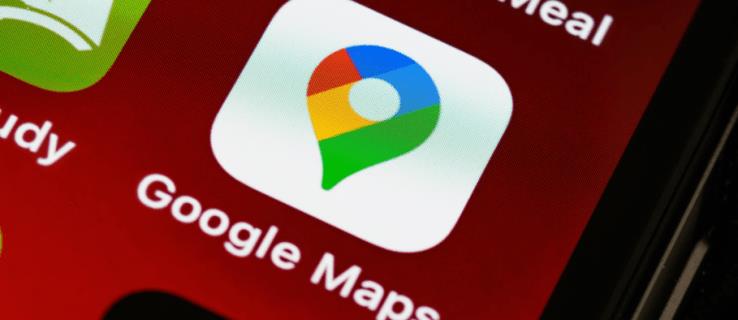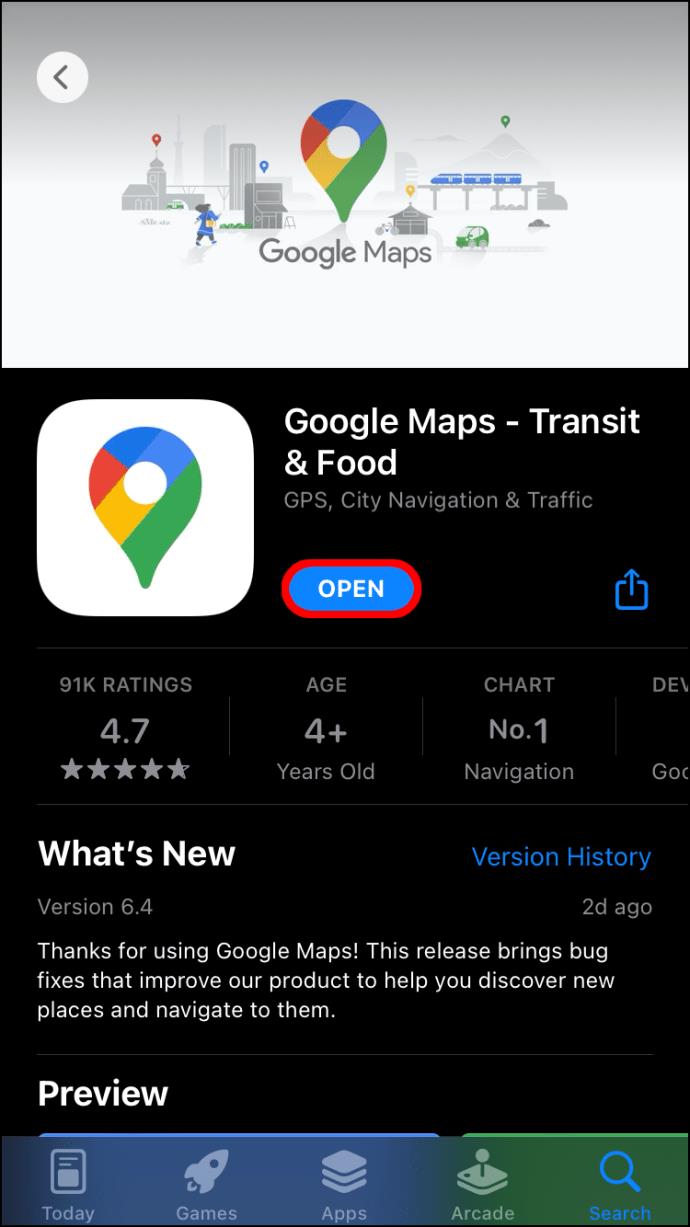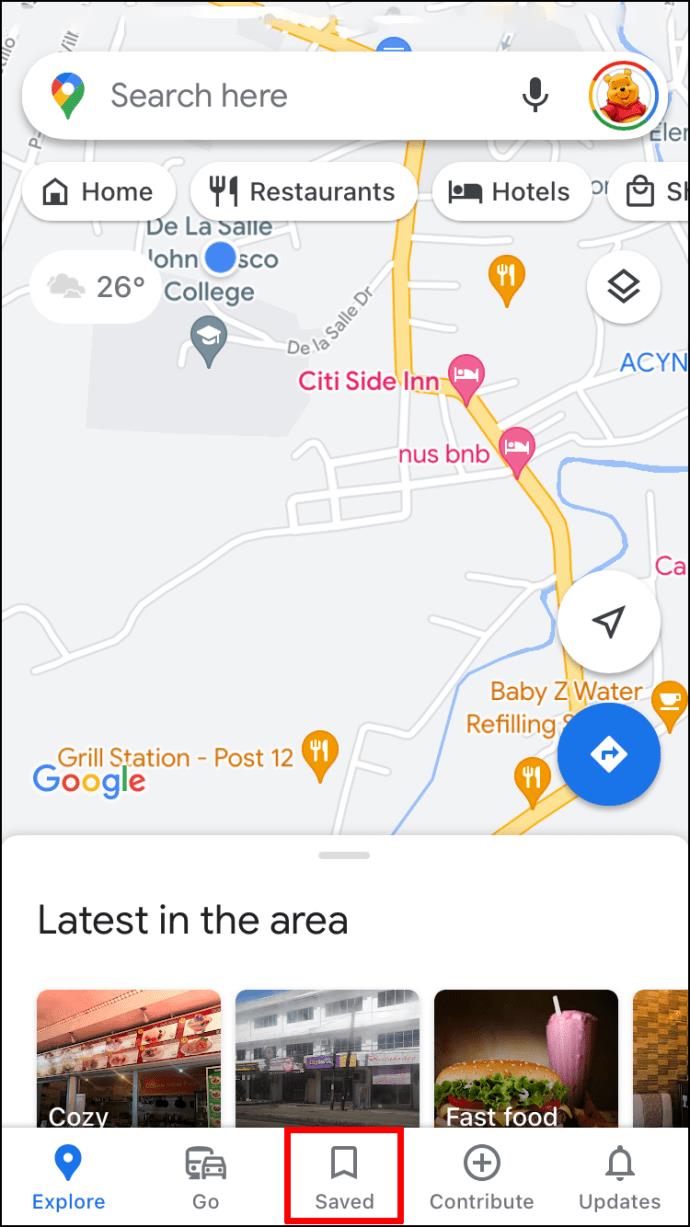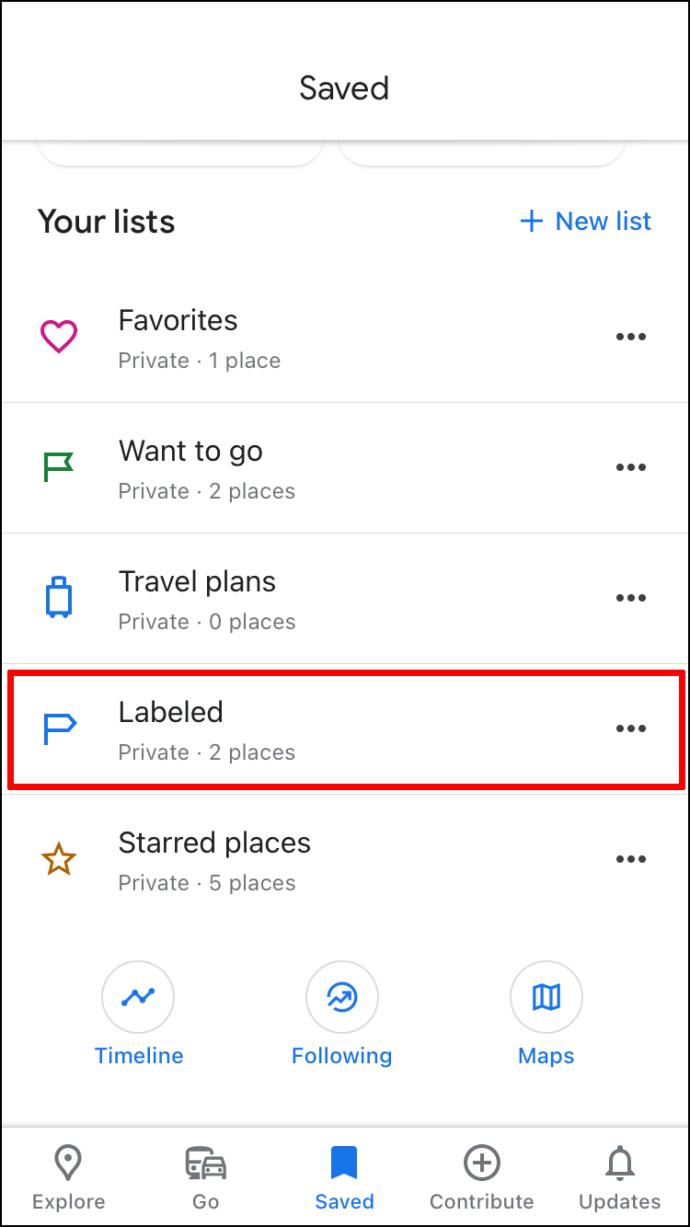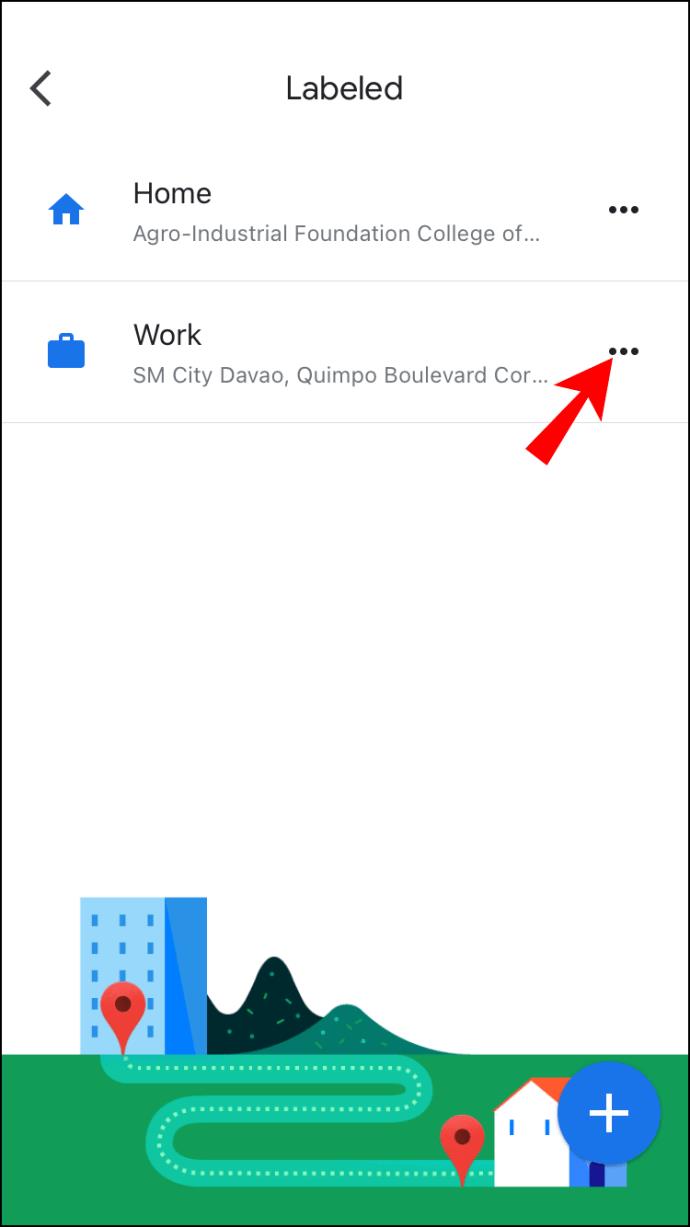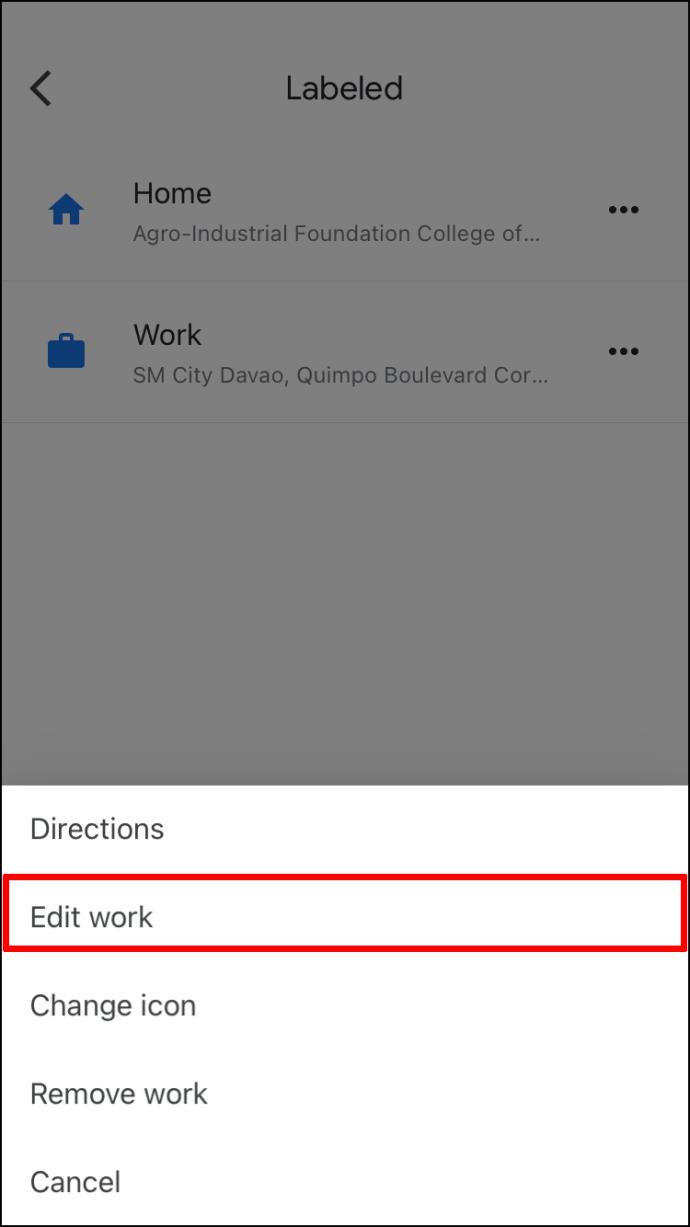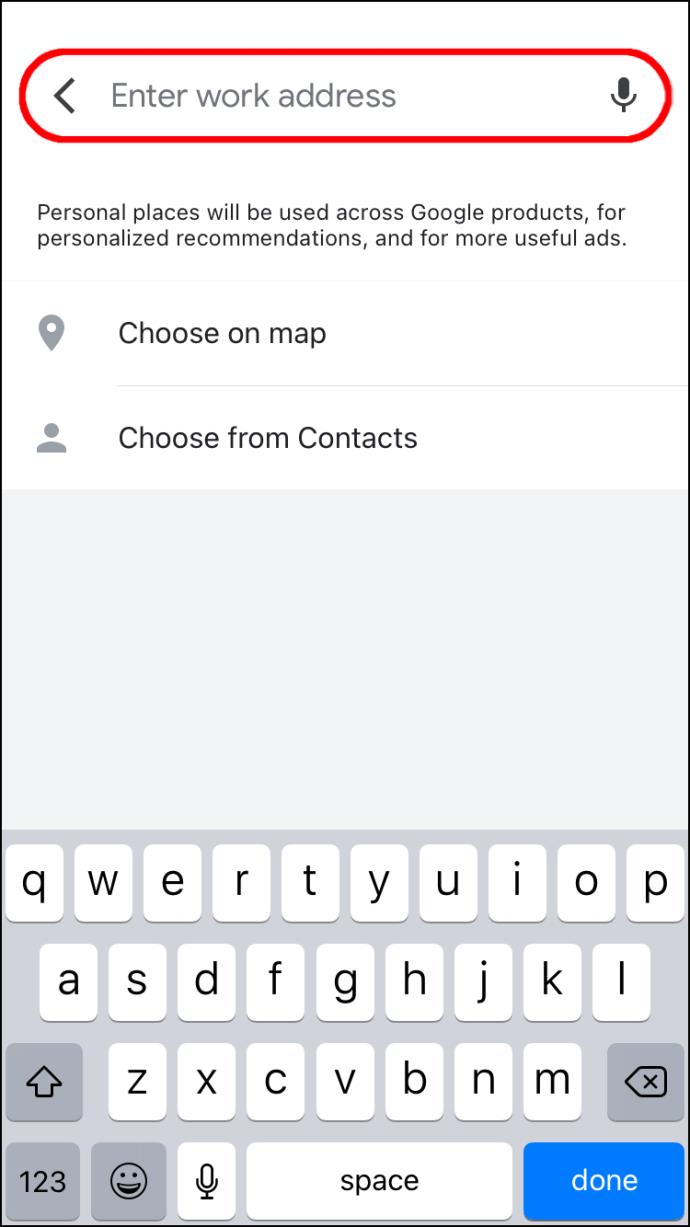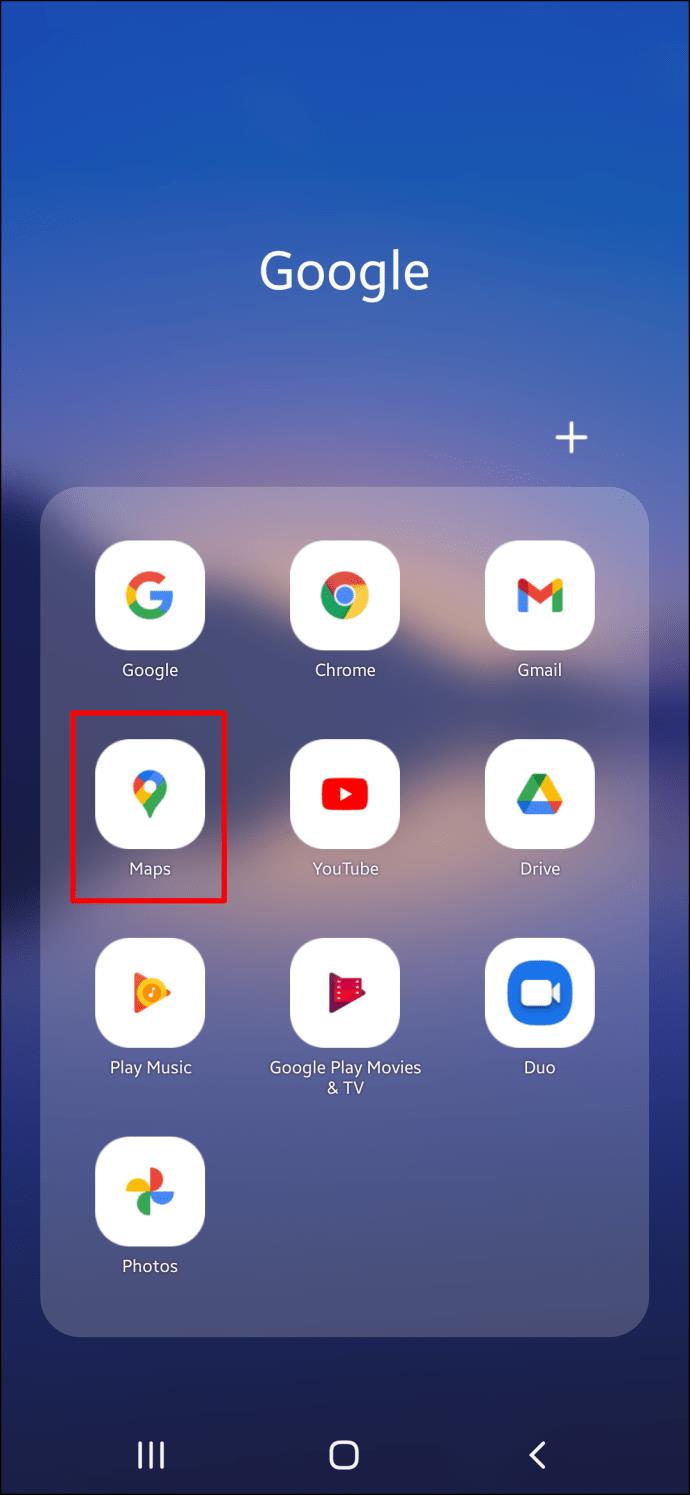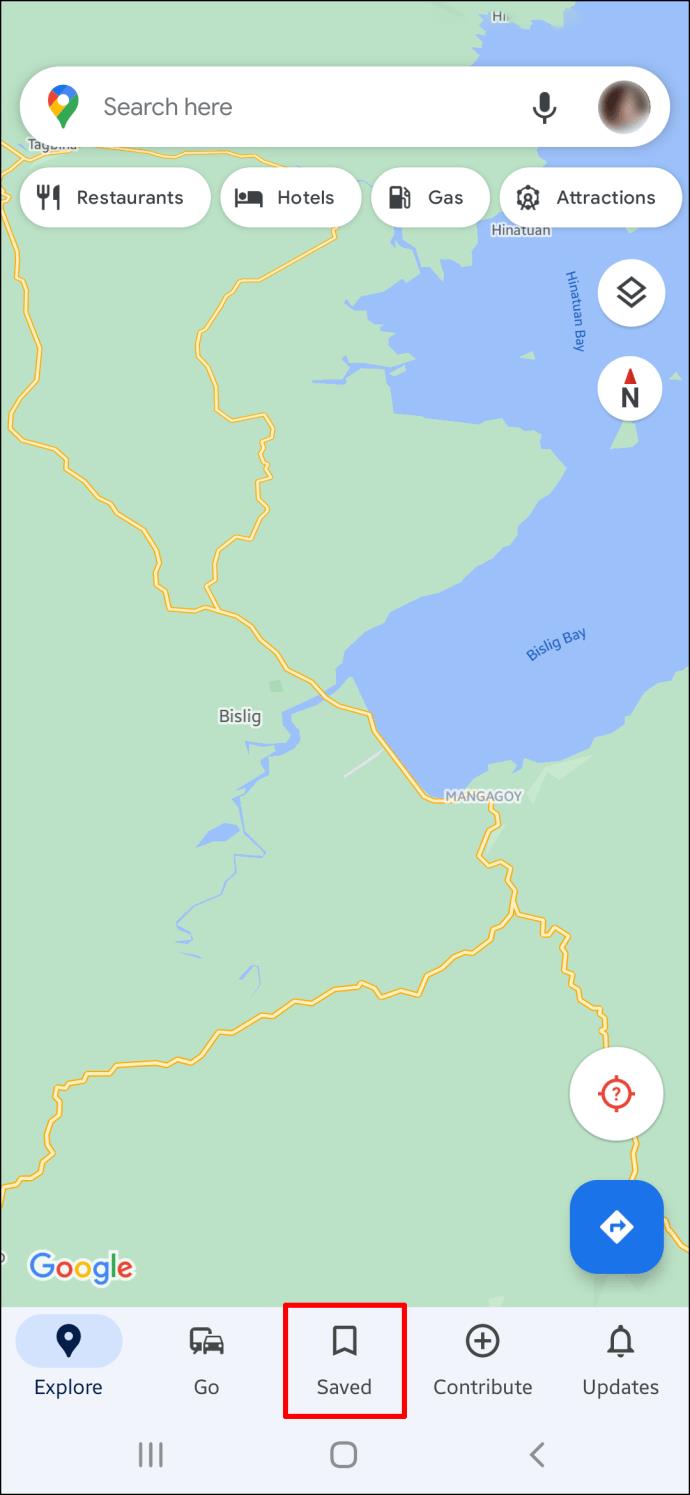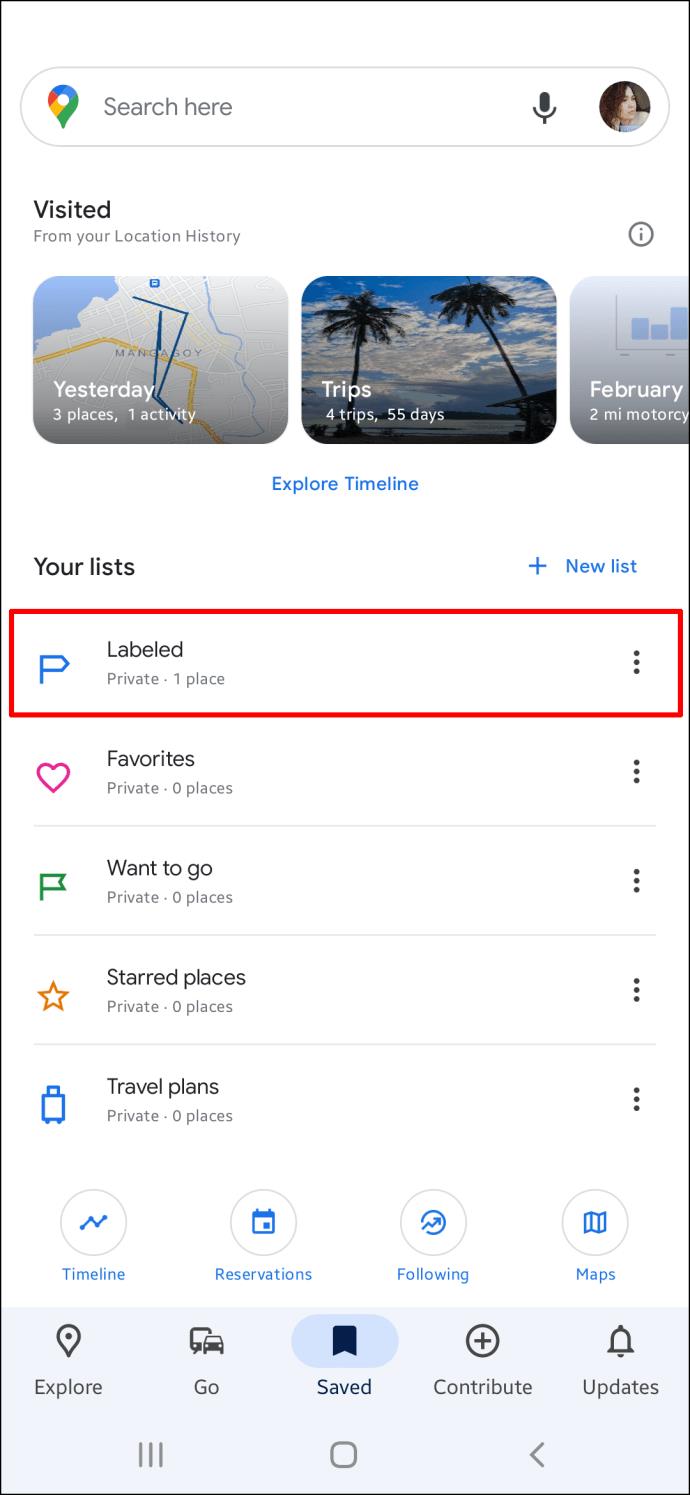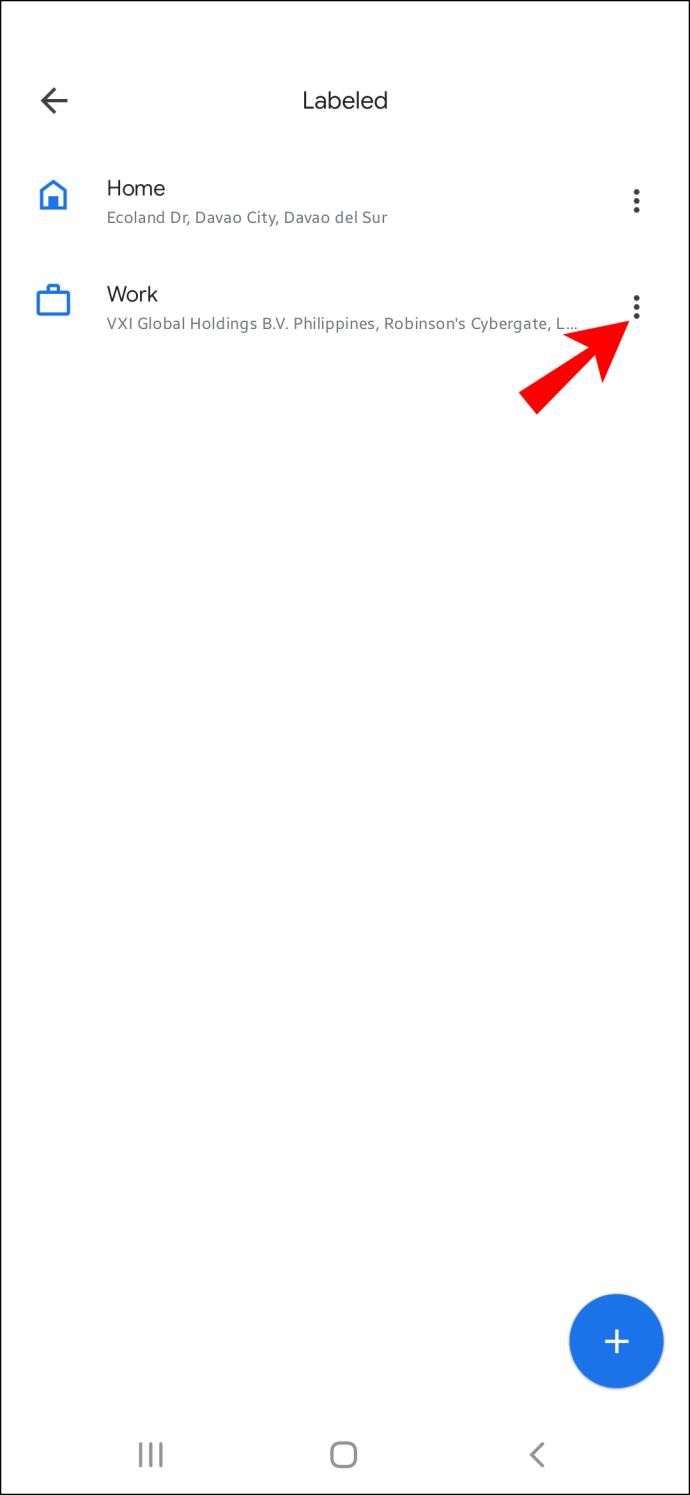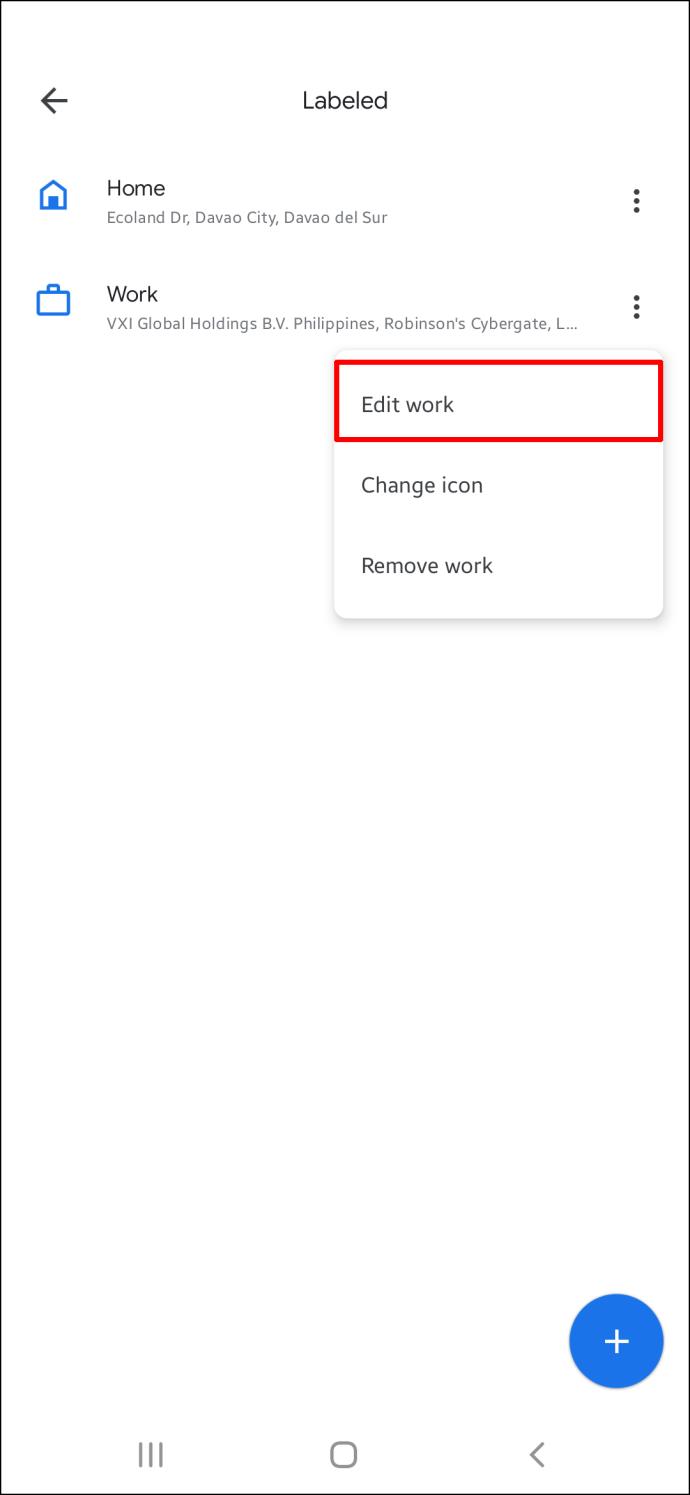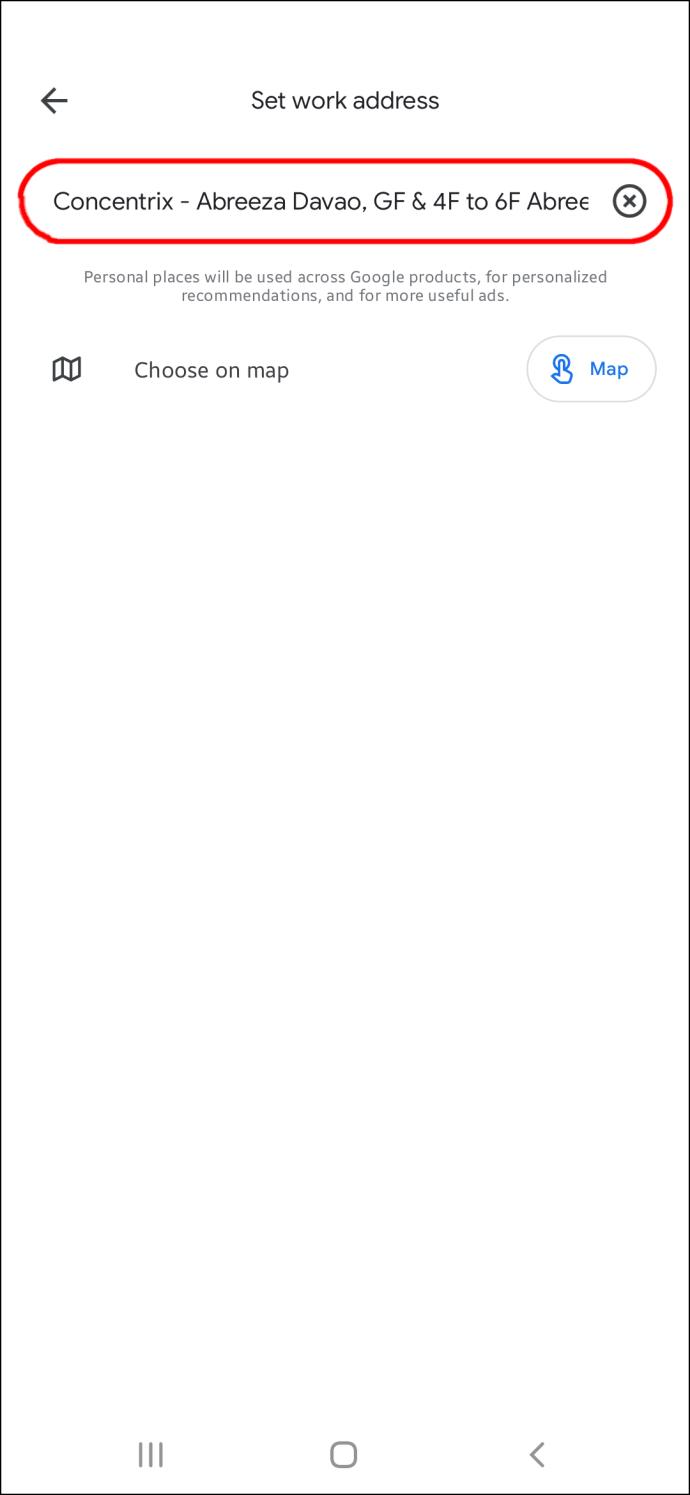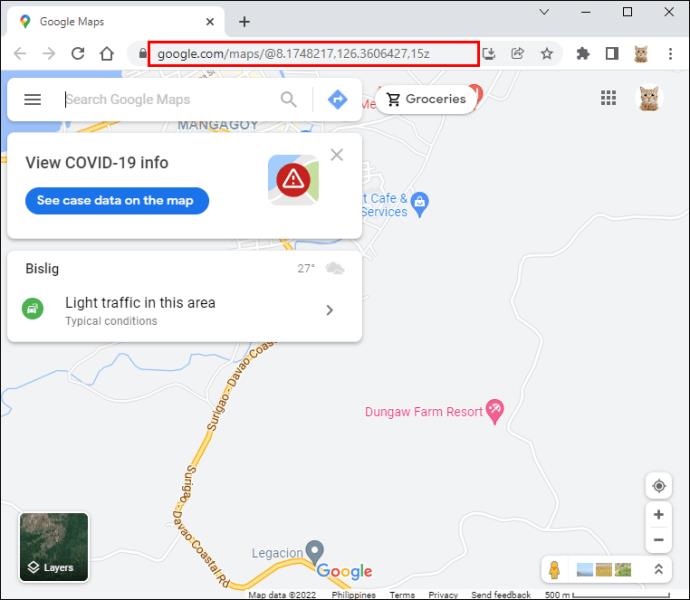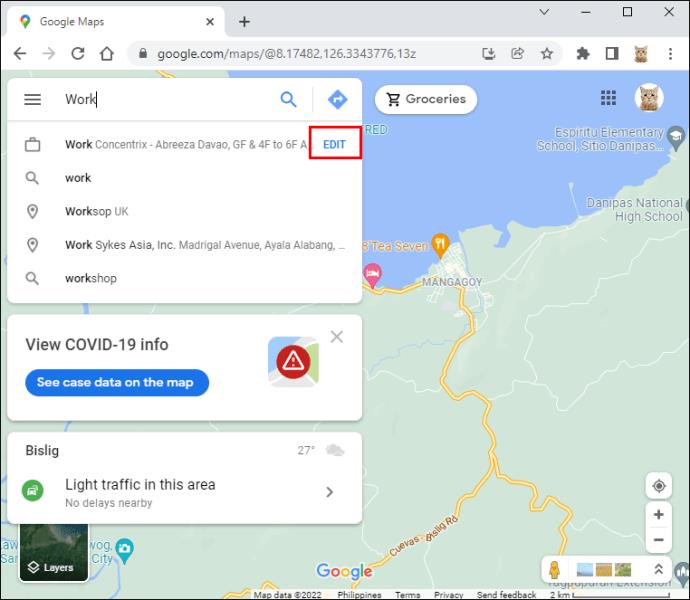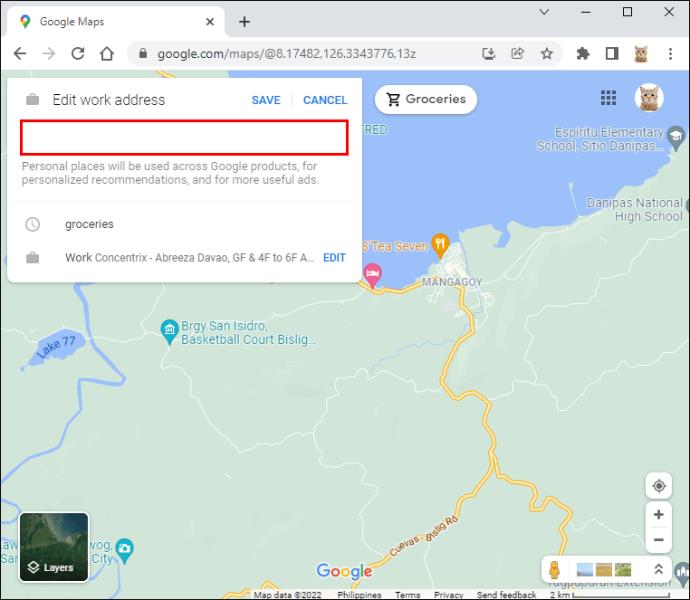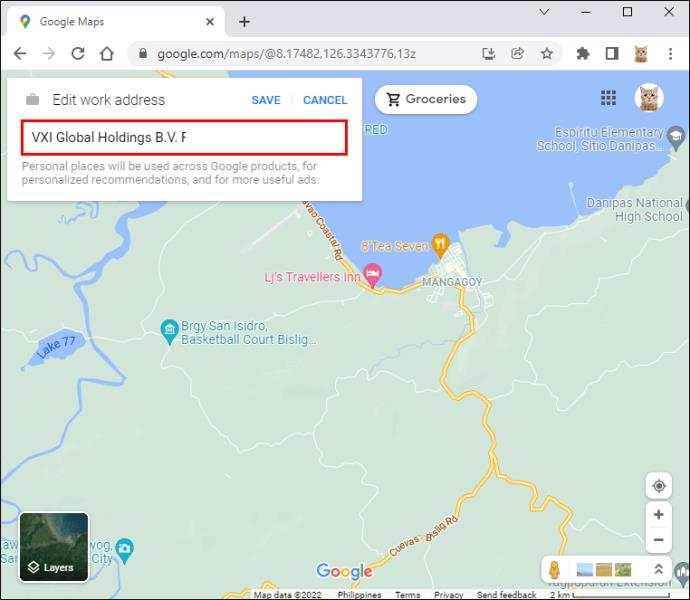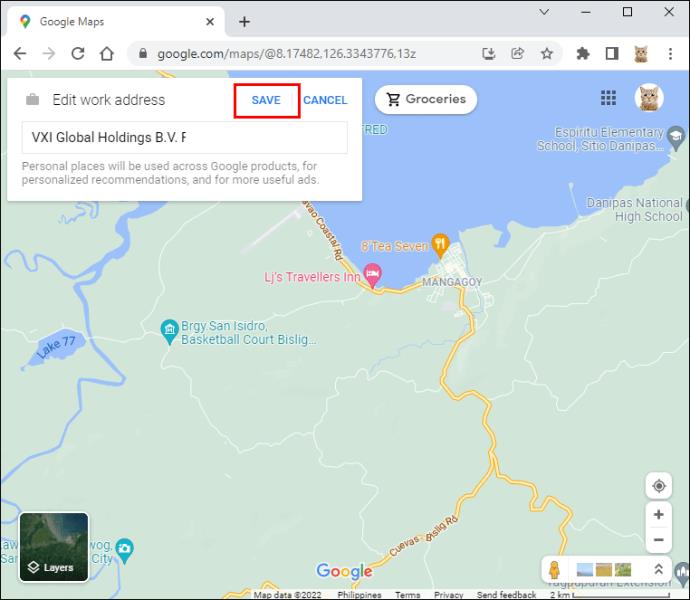Links de dispositivos
O Google Maps permite que você defina seu endereço comercial ou residencial. Esse recurso é útil quando o Google Maps mostra notificações sobre o trânsito em sua rota indo para o trabalho ou voltando para casa. No entanto, atualizar um novo endereço no Google Maps quando você muda de emprego ou se muda para uma nova casa pode não ser tão simples.
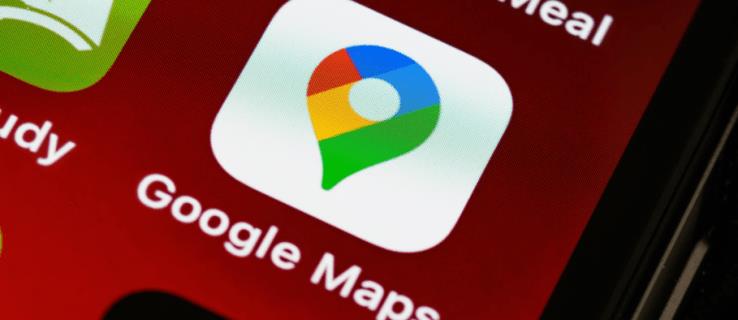
Siga este guia para descobrir como alterar seu local de trabalho no Google Maps.
Como alterar o local de trabalho no Google Maps em um iPhone
As pessoas costumam se mudar ou mudar de emprego, portanto, precisam atualizar seus endereços de casa e trabalho de acordo. Definir um endereço de trabalho, adicionar esse endereço aos seus favoritos no Google Maps e obter direções requer apenas alguns toques. Aqui está um guia passo a passo sobre como alterar o local de trabalho no Maps em um iPhone:
- Inicie o aplicativo Google Maps no seu iPhone.
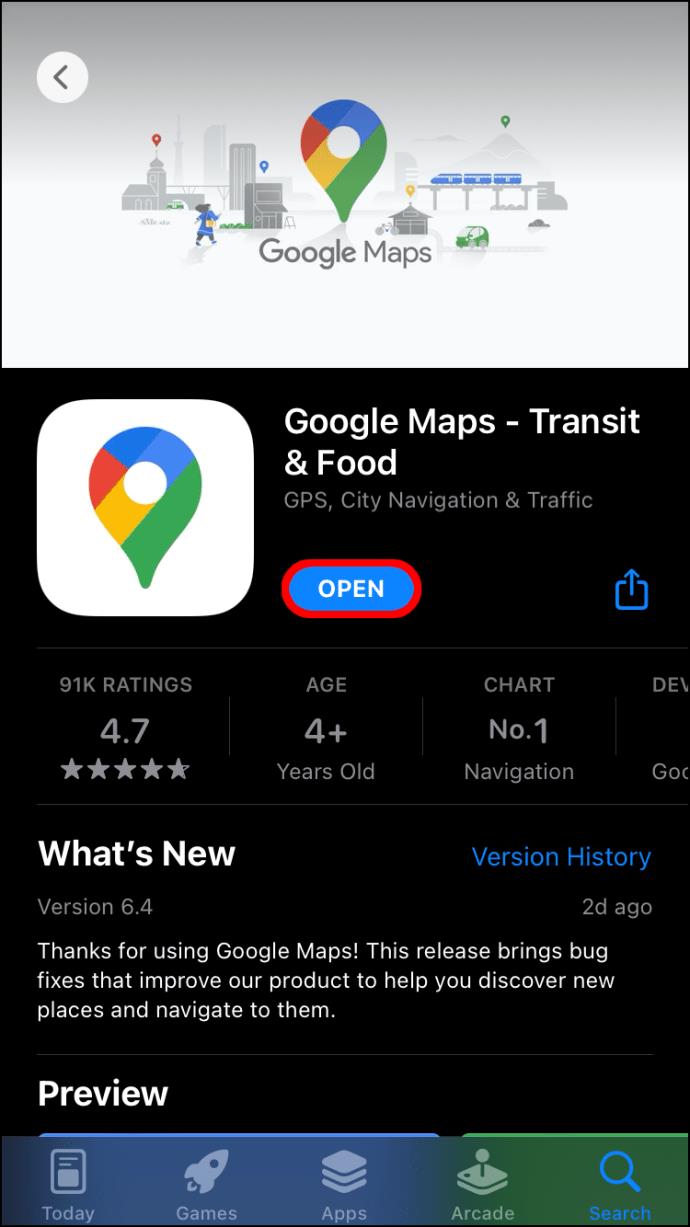
- Toque em "Salvo".
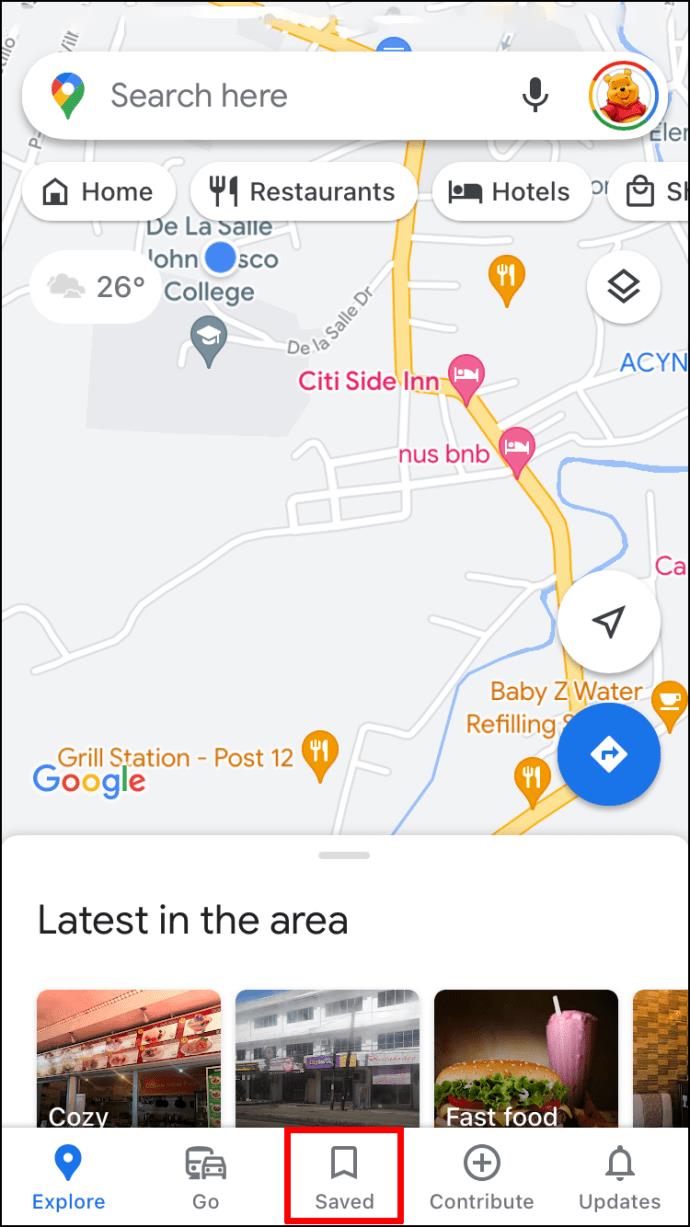
- Na seção “Suas listas”, toque na opção “Marcadas”.
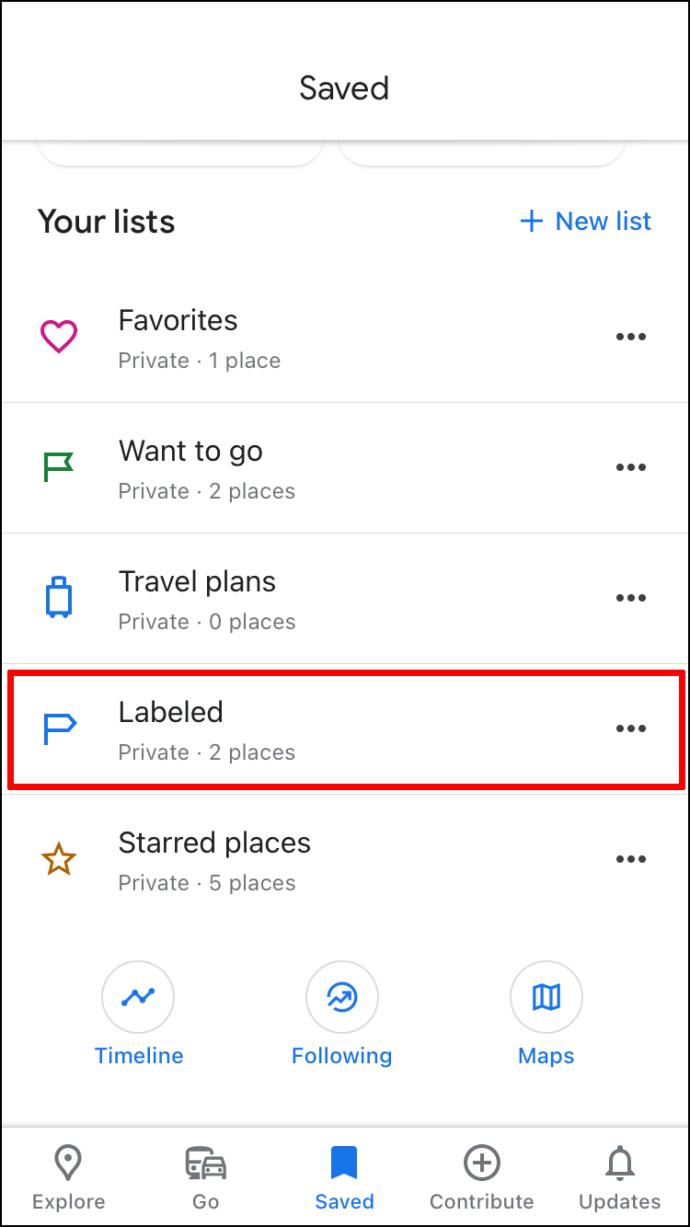
- Toque nos três pontos ao lado da opção “Trabalho”.
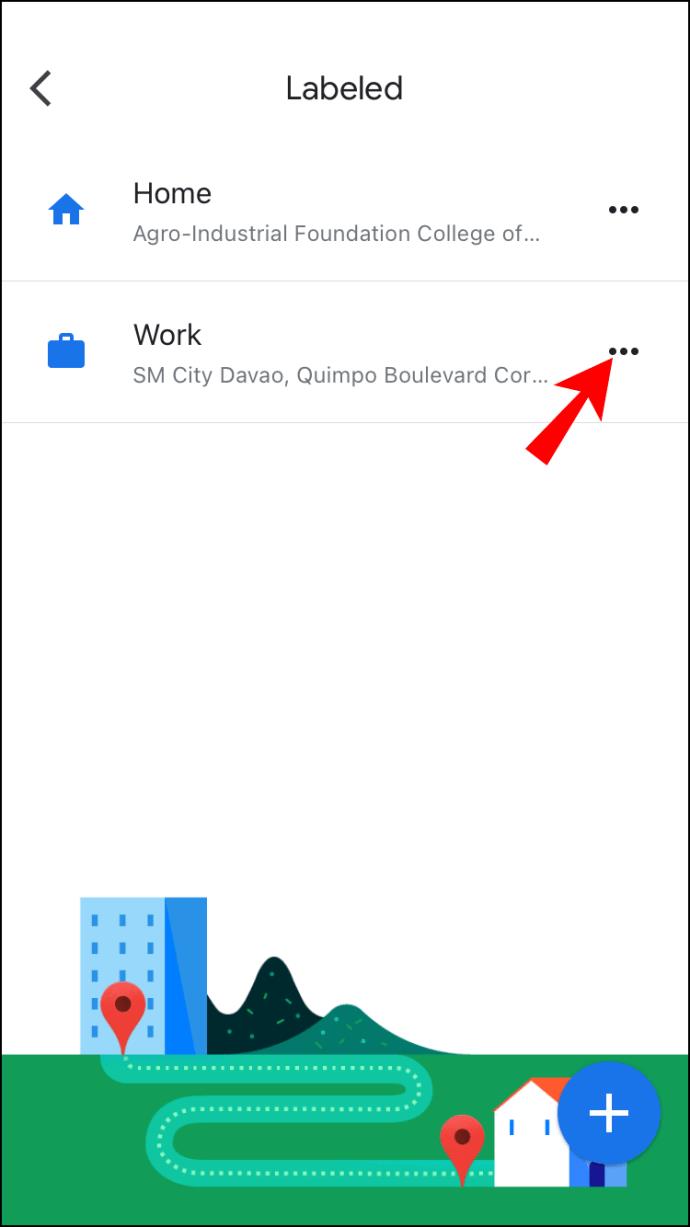
- Selecione “Editar trabalho” no menu.
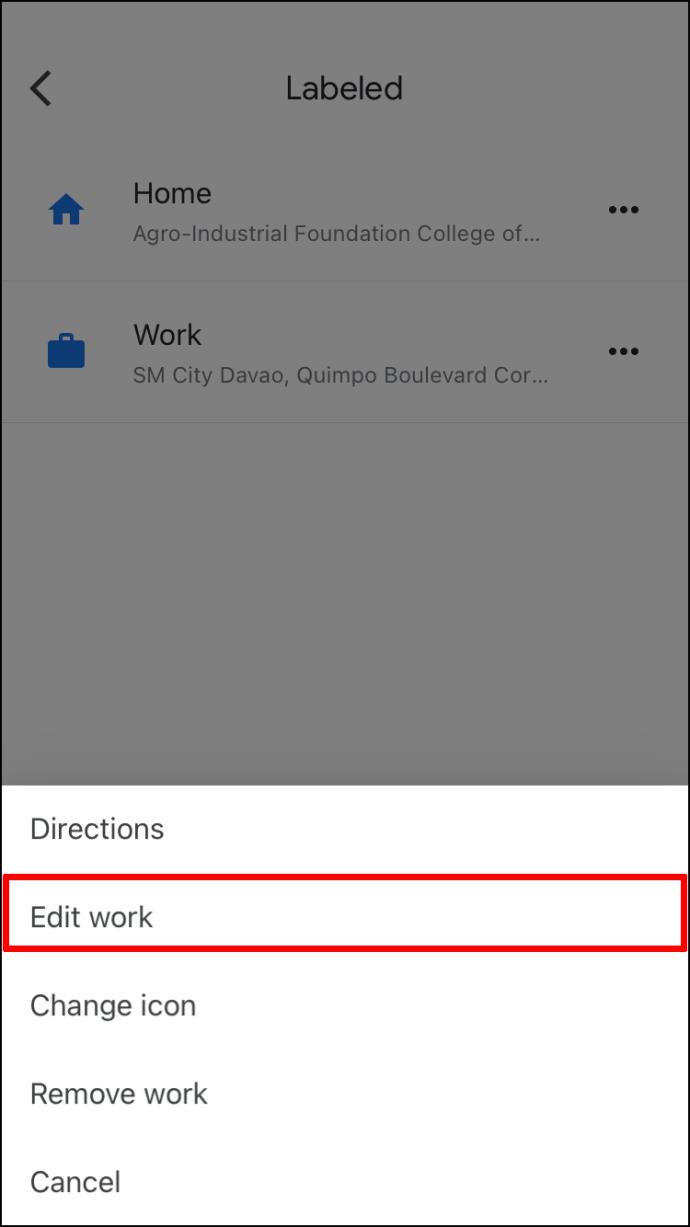
- Digite seu novo endereço ou arraste o alfinete no Mapas e coloque-o em um novo endereço.
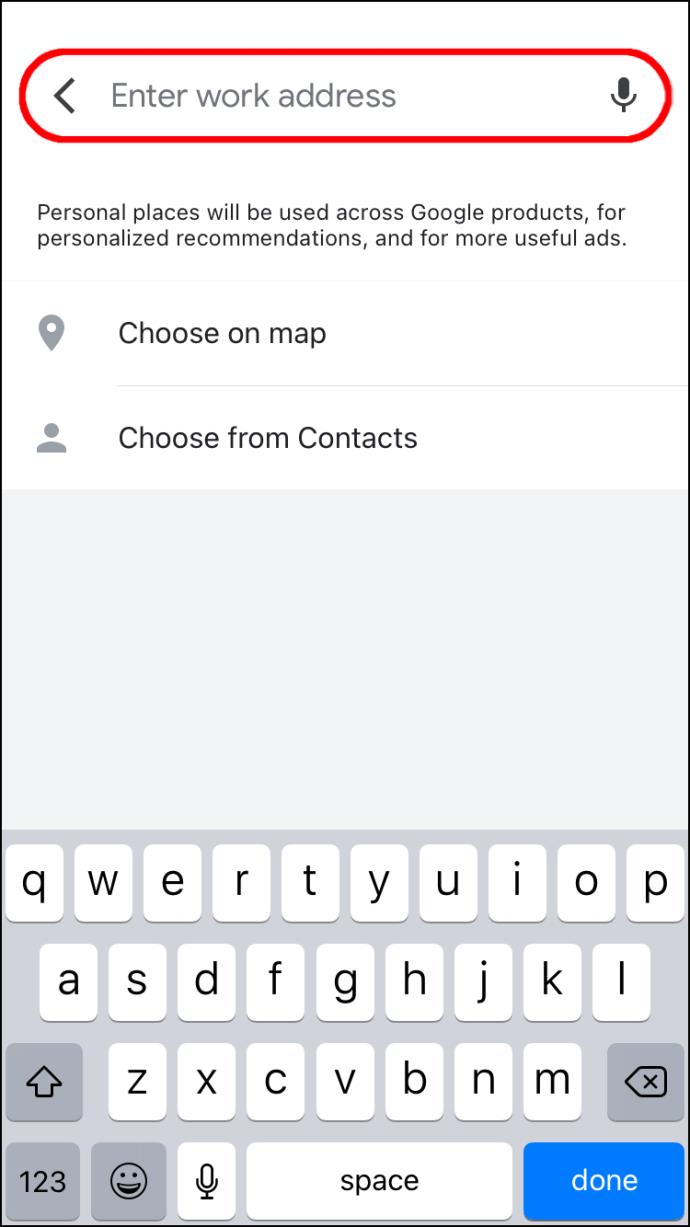
- Quando terminar, ele será salvo automaticamente.
Como alterar o local de trabalho no Google Maps em um Android
Alterar seu local de trabalho em um dispositivo Android é o mesmo que alterá-lo em um iPhone. Então você tem que:
- Abra o aplicativo Google Maps.
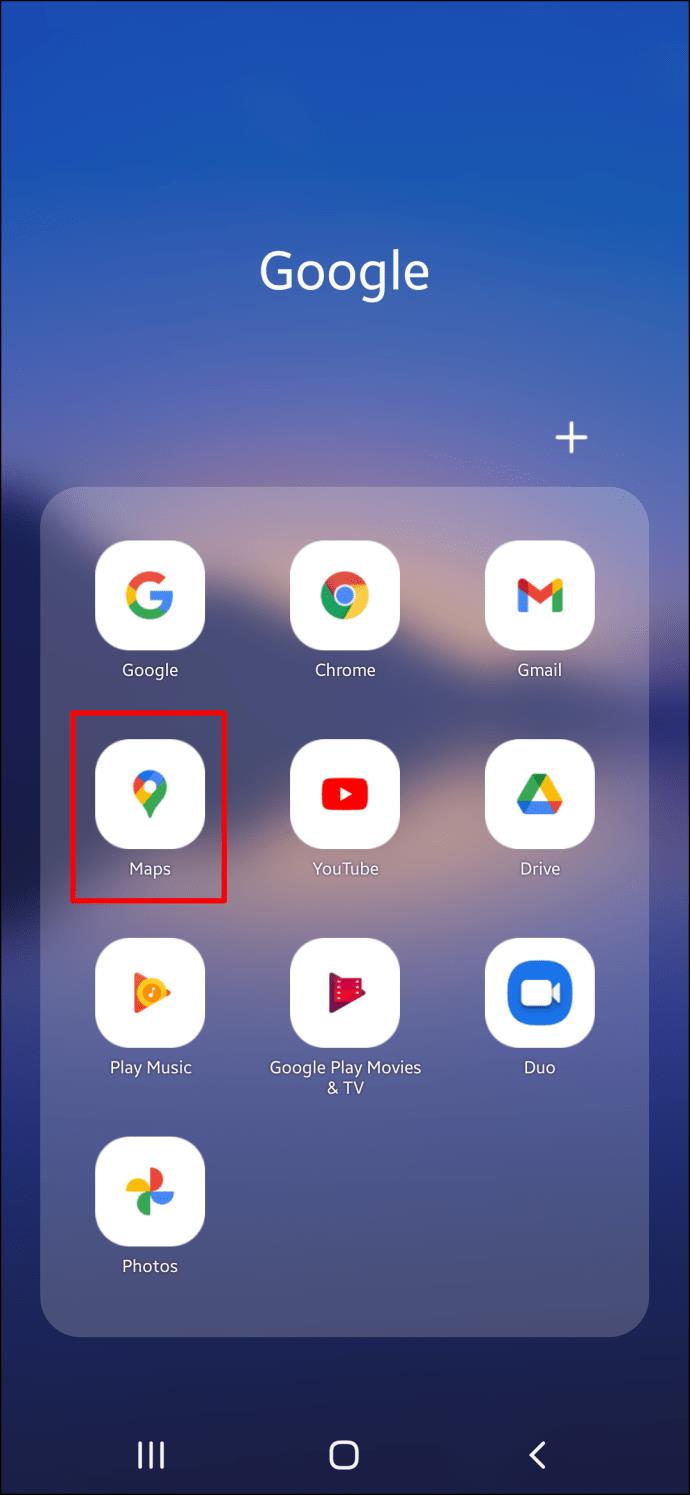
- Toque nas opções "Salvas".
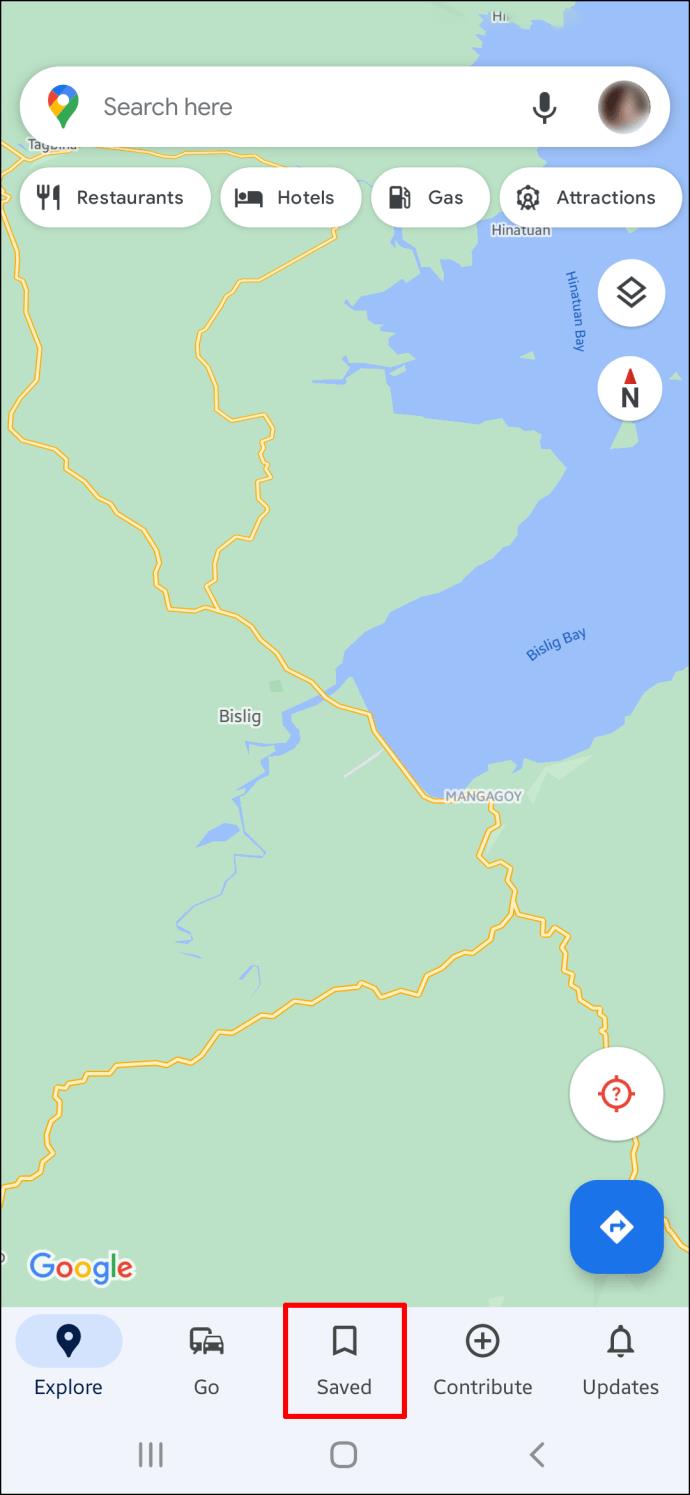
- Em “Suas listas”, toque na opção “Marcadas”.
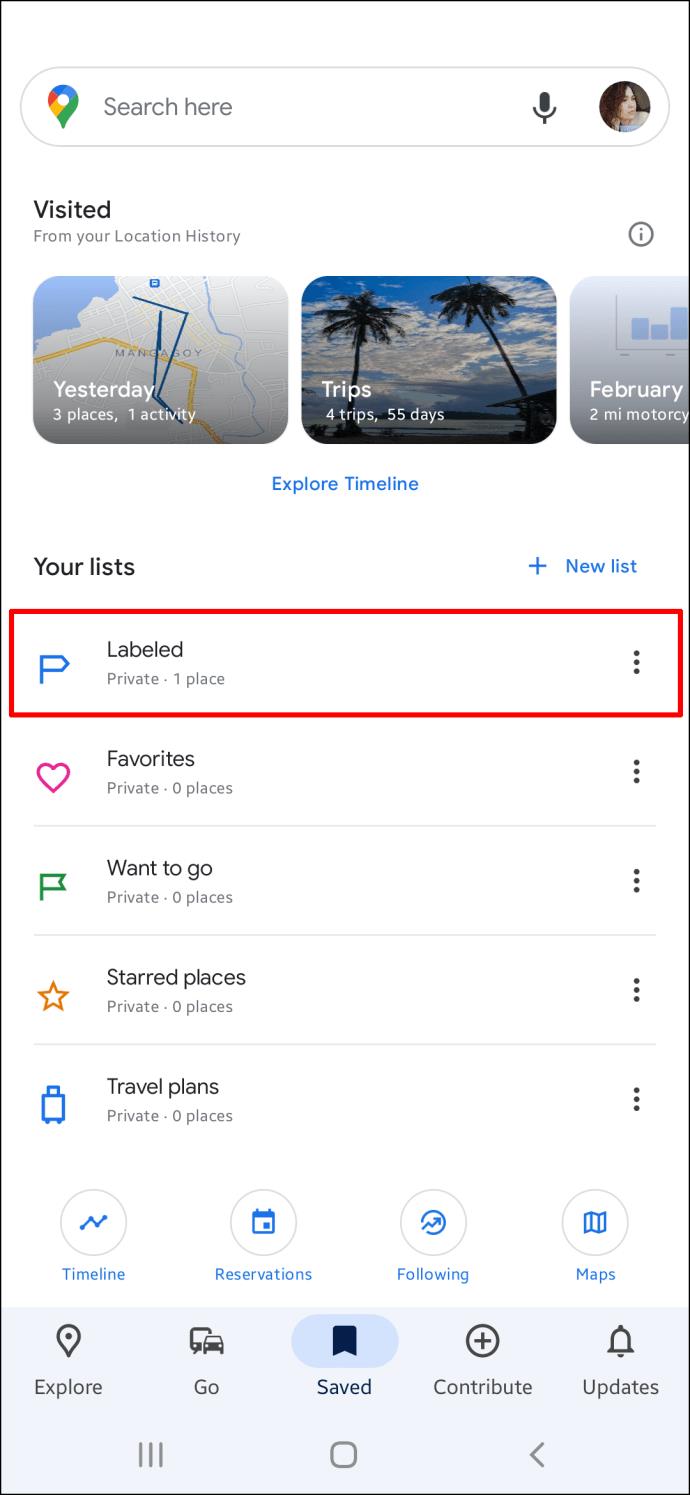
- Vá para “Trabalho”, toque nos três pontos ou na opção “Mais”.
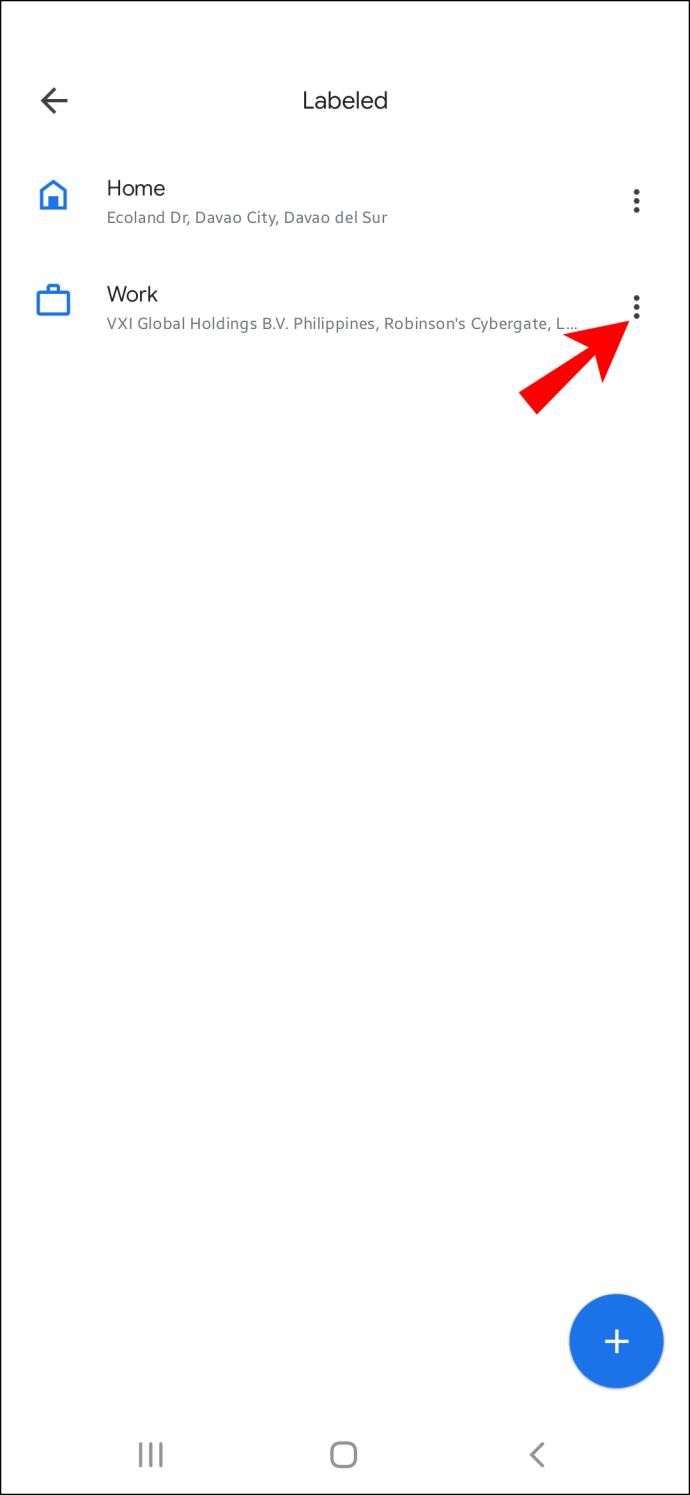
- Vá para a opção de trabalho "Editar".
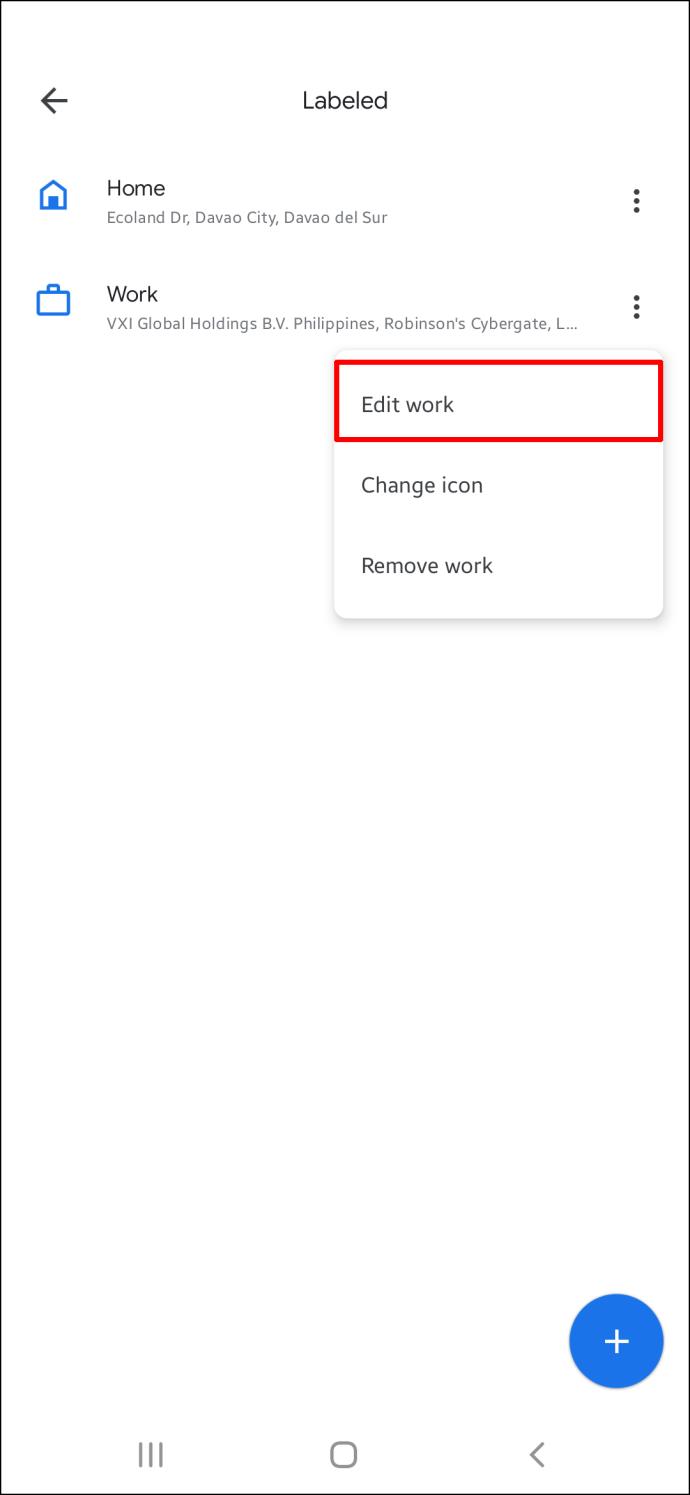
- Exclua o endereço atual e adicione o novo endereço.
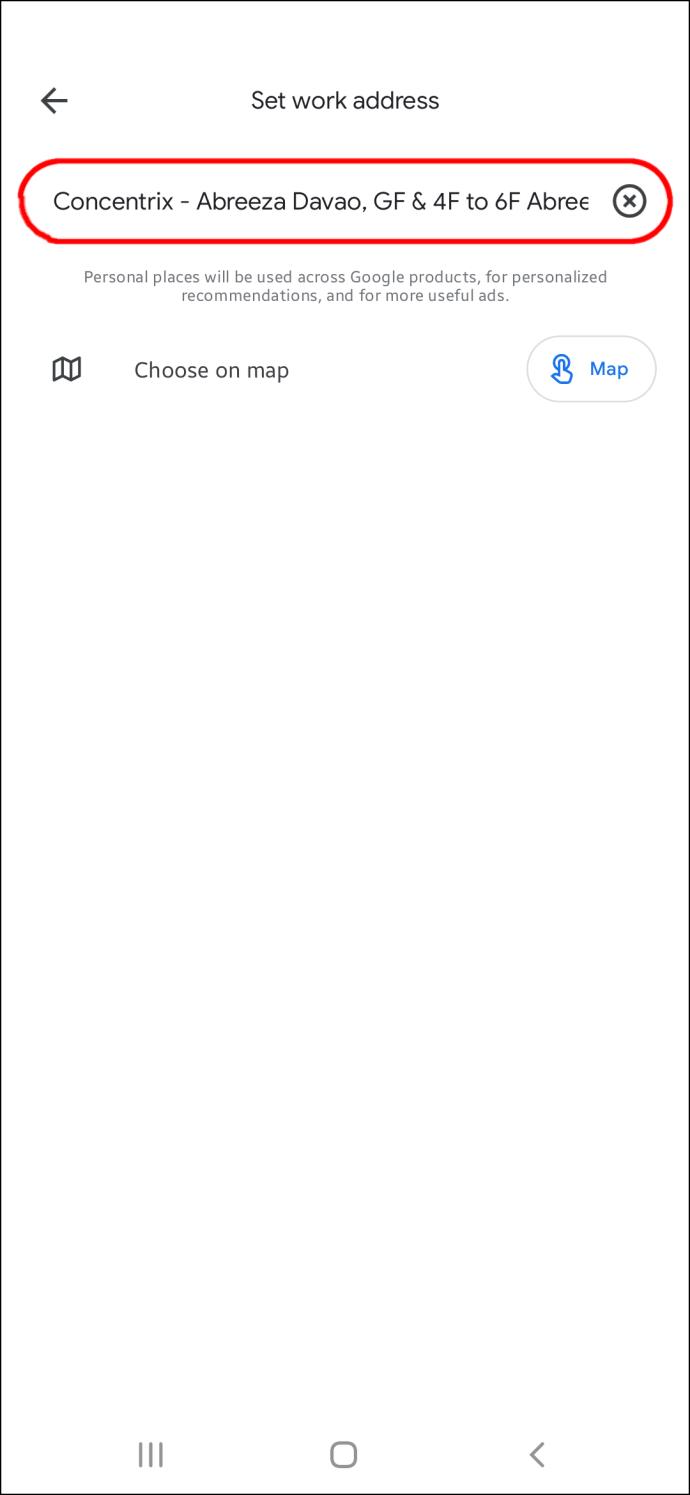
Como alterar o local de trabalho no Google Maps em um PC
Se você preferir usar um PC para corrigir problemas como alterar seu endereço de trabalho no Google Maps, não se preocupe. Também cobrimos você nessa frente. Aqui está um tutorial sobre como alterar a localização no Maps em um PC.
- Abra um navegador no seu PC e vá para o site do Google Maps.
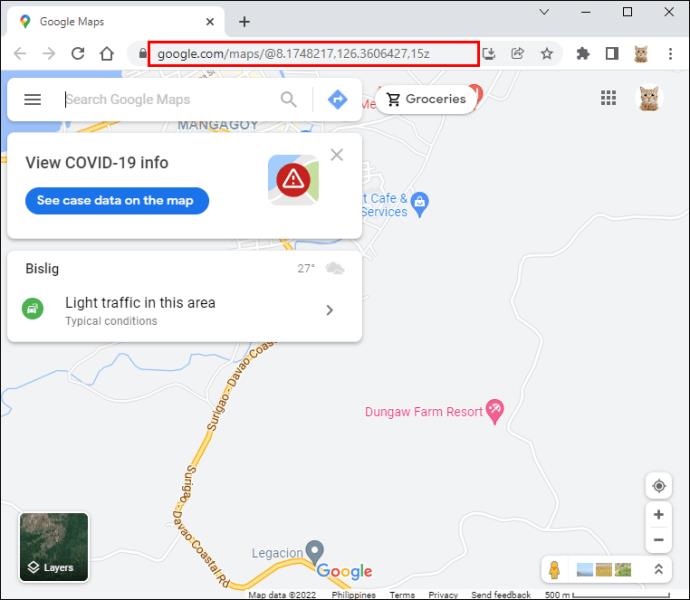
- Faça login na sua conta do Google, se ainda não estiver conectado.
- Clique na “caixa de pesquisa” no canto superior esquerdo e digite trabalho na caixa. Pressione Enter apenas quando vir a opção “Editar” ao lado do endereço. Clique nisso.
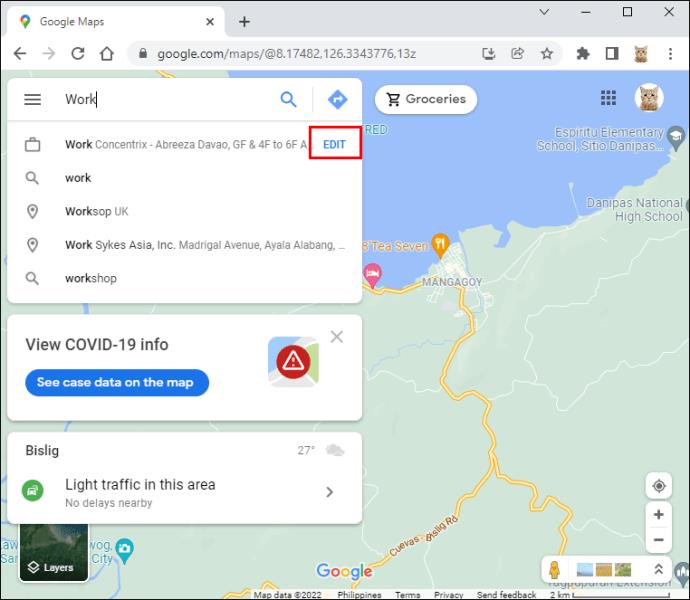
- Selecione a caixa de endereço.
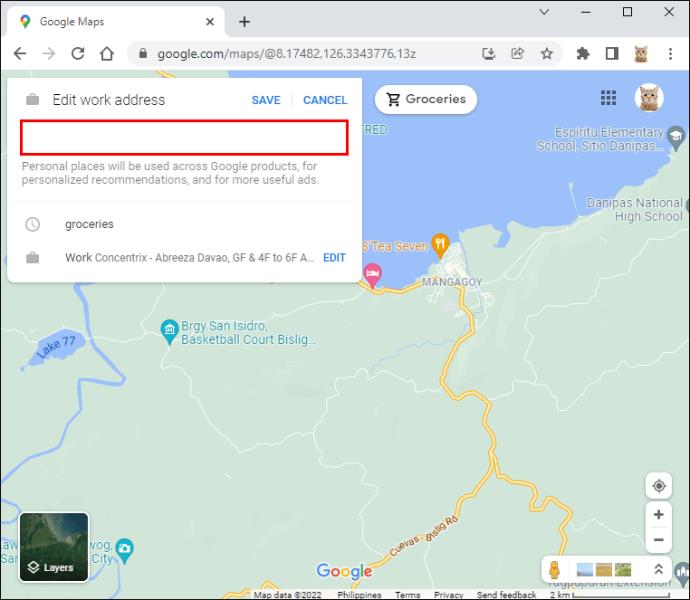
- Exclua o endereço atual e digite seu novo endereço.
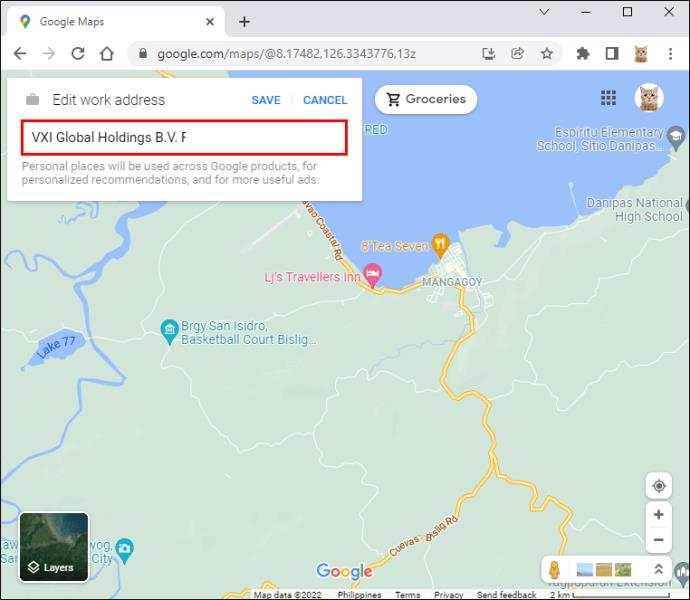
- Clique em “Salvar” e pronto
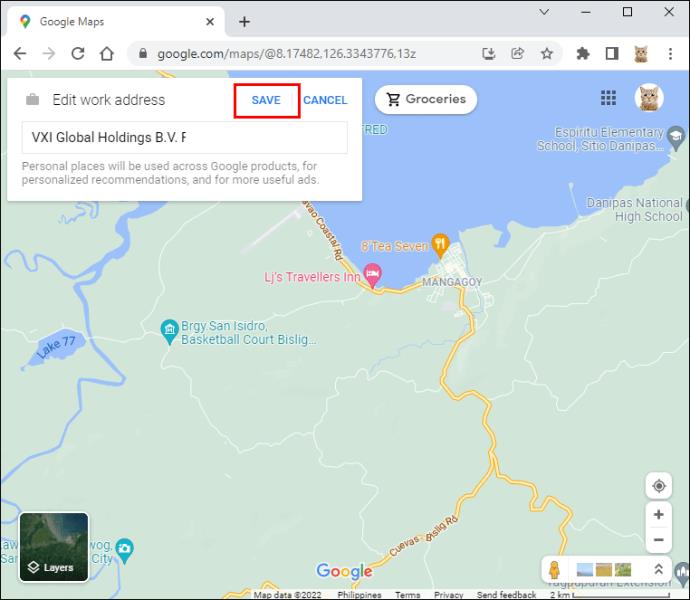
Por que o Google Maps não permite que eu salve um endereço?
Se você tentou mudar seu endereço de trabalho, mas não funcionou, os seguintes fatores podem ser do seu interesse.
O Google Maps associa seu endereço de trabalho à sua conta do Google. Isso indica que você deve primeiro fazer login em sua conta antes de alterar seu local de trabalho. Se você não estiver logado, não poderá acessar seus locais armazenados e toda a operação falhará. Além disso, se você não conseguir salvar seu endereço de trabalho, verifique novamente se forneceu o endereço de e-mail correto.
- Força da conexão com a Internet
Conexão com a Internet também é essencial. Se você não estiver conectado corretamente à rede, não poderá editar seu endereço comercial. Se você estiver usando Wi-Fi, certifique-se de verificar sua conexão e a intensidade do sinal. Além disso, verifique novamente se você tem dados de internet suficientes para fazer isso se estiver usando dados de celular.
- Atualizações de aplicativos
Seu aplicativo do Google Maps pode não estar atualizado e causar problemas. Isso também é essencial para verificar antes de alterar qualquer endereço. Se seu aplicativo não estiver atualizado, você poderá atualizá-lo facilmente acessando a Google Store ou a Apple Store.
Se você fez tudo acima e ainda não consegue registrar seu endereço comercial ou residencial, o aplicativo pode estar sofrendo uma falha temporária. Acontece ocasionalmente, mas não é motivo de preocupação. Você pode tentar reiniciar o telefone e reinstalar o aplicativo.
Outras perguntas frequentes importantes sobre o Google Maps
O Google Maps é a plataforma de navegação e aplicativo de usuário do Google. Ele fornece imagens de satélite, mapas de ruas, fotografias aéreas, vistas dinâmicas e surpreendentes de 360 graus das ruas, situações de trânsito autênticas e navegação para caminhar, dirigir, andar de bicicleta, voar e usar o transporte público. Aqui estão alguns recursos diferentes que você deve saber como navegar.
Como excluir o endereço do trabalho (ou de casa) do seu computador
- Abra o Google Maps no navegador do seu computador e verifique se você está conectado à sua conta do Google.
- O menu é acessível clicando no ícone de hambúrguer no canto superior esquerdo.
- Escolha "Seus lugares" e clique em "Marcado".
- Você pode excluir um endereço clicando no pequeno símbolo X ao lado do endereço comercial ou residencial.
Como excluir o endereço do trabalho (ou de casa) no seu smartphone
- Abra o aplicativo do Google Maps em seu dispositivo.
- Selecione a opção “Salvo”.
- Toque em "Rotulado", que está em "Suas listas".
- Selecione o símbolo de três pontos, "Mais", ao lado de "Casa" ou "Trabalho".
- Para deletar o endereço residencial, utilize a opção “Remover Residência”, e para deletar o local de trabalho, selecione a opção “Remover Trabalho”.
Adapte o Google Maps às suas necessidades
O recurso mais notável do aplicativo Google Maps é que você pode adaptá-lo para corresponder aos seus gostos e desgostos. Você pode armazenar seus destinos visitados com frequência, descobrir direções e verificar estatísticas de tráfego importantes com apenas alguns cliques. Se você acabou de se mudar, aprender como alterar o local de trabalho ou de casa no Google Maps é fundamental. Você verá as estatísticas apropriadas e identificará as melhores rotas para uso frequente.
Quem precisa de um mapa real quando você pode tê-lo em seu telefone?
Você Google Maps tem seu endereço de trabalho salvo? Você verifica o trânsito no Maps antes de ir para o trabalho? Deixe-nos saber na seção de comentários abaixo.